本文将介绍 Cookie 收集器的工作原理。 有了这项功能,您就可以大大提高浏览器配置文件的可靠性。
这是因为主要社交媒体平台和几乎所有其他网站都能识别浏览器历史记录中是否已经存在 Cookies。 如果浏览器配置文件中还没有 Cookie,社交媒体平台或其他网站会将新登录的用户更频繁地识别为打击对象,而不会像浏览器配置文件中已经有浏览历史记录的用户那样。 要开始使用 Cookie 收集器,您需要采取以下步骤:
- 点击浏览器配置文件概览右侧的子弹图标,即可访问 Cookie 收集器。 然后,点击 Cookies -> Cookie Collector。
然后 Cookie Collector 就会弹出。 - 然后,您需要填写 Cookie 收集器应开始浏览的网站数量。
例如,可以是 https://youtube.com 和 https://reddit.com 等网站。根据输入的 URL,Cookie 收集器开始浏览并生成浏览器历史记录。请注意 在 Cookie 收集器中输入的 URL 格式如下 https:/nameofwebsite.com 顶级域当然可以是任何东西,但必须加上 https:/ 否则 Cookie 收集器将无法工作。
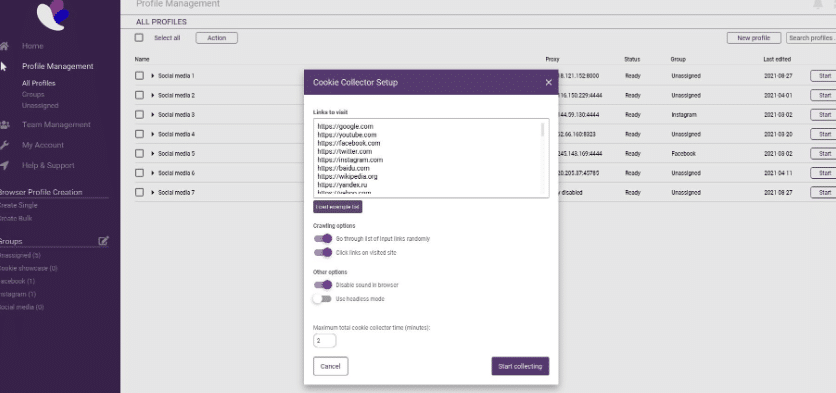
- 然后点击开始收集按钮,Cookie 收集器就会开始收集 Cookie。
Cookie 收集器的高级设置/配置。
- 如果 Cookie 收集器建立的浏览器历史记录与哪些网站无关,您也可以选择根据示例列表收集 Cookie。
该列表是根据最著名的网站编制的。
点击 “加载示例列表 “按钮即可访问该列表。 - 抓取选项,在这部分中,您可以设置是否希望 Cookie 收集器随机访问已填写的网站列表,还可以设置 Cookie 收集器是否会随机点击已访问网站上的链接。
我们建议将这两项都打开,因为这样可以提高 Cookie 历史记录的可靠性。 - 其他选项,在此部分中,您可以将某些网站上播放的音频设置为自动静音。
特别是当你同时运行多个配置文件时,听到声音会很烦人。
最后,我们还有“无头模式 “选项,这意味着 Cookie 收集器开始工作时并不可见。
简而言之,浏览器配置文件不会明显启动,但 Cookie 收集器当然会执行任务。 - 时间设置,通过在框中输入分钟数,可以设置 Cookie 收集器工作的理想时间。
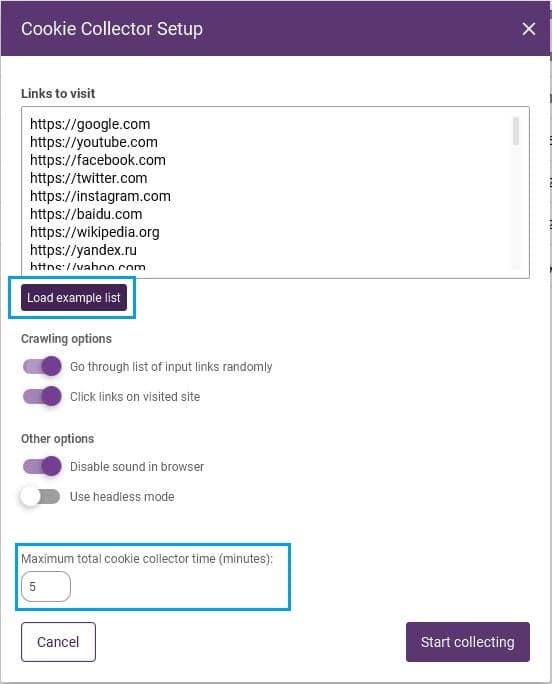
如果您希望导出 cookie,请阅读本文。
阅读本文后,如果您对 Cookie 收集器有任何其他问题,请随时联系我们的支持部门。



